Астрологическая компьютерная программа «zet»
Содержание:
Астропроцессор ZET
Наша школа подготовила краткий практический курс по обучению работе с программой астропроцессор ZET 9 для начинающих.
ПОДРОБНЕЕ О ПРОГРАММЕ
Для сокращения времени и вероятности ошибок при расчёте гороскопа «вручную» современные астрологи используют профессиональные астрологические программы. В этих программах строят гороскопы, космограммы, синастрии, прогностические карты и т.д. Поэтому студентов нашей школы мы так же ориентируем на использование компьютерных программ. Их применение делает процесс изучения астрологии более интенсивным и практическим.
Астрологические компьютерные программы есть разные, нашим студентам мы рекомендуем астропроцессор ZET 9. Это очень удобная для начинающих программа,которая облегчает и ускоряет изучение астрологии. Начиная с Вебинар 5 Модуль 1 наличие данной программы облегчает выполнение домашних работ, поэтому в Модуль 1 мы так же в приступаем к знакомству сданной программой. Программу ZEТ легко и удобно можно настраивать «под себя»: менять орбисы аспектов или светил, выводить на экран только септенер или же все планеты, работать только с космограммой (без домов) или с домами, выводить градусы куспидов на экран или нет,а так же много других дружелюбных для начинающего пользователей опций.
В нашей школе есть отдельный курс вебинаров по обучению применения данной программы. Первые три видео (Шаг1, Шаг2 и Шаг3) доступны для открытого просмотра на канале школы в Ютубе и включают в себя описание первых шагов в работе с программой .
ШАГ 1 — Как настроить астропроцессор и выбрать правильную конфигурацию карты:
ШАГ 2 — Как построить космограмму и гороскоп:
ШАГ 3 — Как вывести на экран и убрать с экрана информацию о планетах, динамика времени
КАК СКАЧАТЬ И НАСТРОИТЬ?
Астропроцессор ZET 9 – разработчик Зайцев можно скачать вот по этой ссылке: https://astrozet.net/downloads.html
Как сделать первые настройки детально рассказывается в первом видео — Шаг 1
Внимание! Данная программа не предусмотрена для системы «андроид» и её нельзя установить на телефоны и планшеты. Так же иногда программа входит в конфликт с опциями на вашем компьютере и в результате схемы в программе остаются читаемыми,а текст превращается в «каракули»
Ответы о том, как это устранить ищите на сайте разработчика в разделе «Вопросы и Ответы»: https://astrozet.net/FAQ.html
Напоминаем,что при скачивании программы ZET автаматически настраивается стандартный комплекс настроек программы, но в самой программе по своему усмотрению вы можете выставить удобные для вас параметры почти всех разделов. Об этом детально рассказывает лектор Анжелика Журавская в учебных видео.
Как проверить правильность работы ZET
Установите следующие исходные данные:
14 мая 1958, 1:30 (GMT+3), Москва.
Установите: Тропический Зодиак, Эклиптикальную Геоцентрическую систему,
дома Плацидуса, Средние Узлы (это установки по-умолчанию). Включите в расчёт
Хирон, для этого найдите его в каталоге астероидов и включите.
Выполните расчёт и сравните то, что у Вас получилось с эталонным скриншотом ZET
zet-14-05-58.gif
и аналогичным расчётом www.astro.com:
astrocom-14-05-58.gif
(здесь установлены Истинные Узлы). Для переключения типа Узлов в программе
используйте клавиши Alt+N.
Если что-то не совпало, у Вас проблемы, разберитесь. Если самостоятельно не
получится, пишите.
Возможности ZET 9
- Отображает динамики с показателями ретроградности;
- Вывод гипотетических и символических циклов и ритмов;
- Наличие панели со вспомогательными сервисными функциями;
- Установка режима астро часов, данные на экране синхронны с часами ПК;
- Построение натальной карты с использованием различных дирекций и прогрессий;
- Ректификация даты рождения с положением планетных орбит, настройка жребиев;
- Можно вручную установить конкретный период подсчёта интерпретационных данных;
- Регулярные обновления программного обеспечения от официального сайта разработчика;
- Сохранение ваших файлов в формате TXT либо HTML, печать на лазерном или струйном принтере;
- Вызов из контекстного меню правым кликом мыши либо через ярлык на рабочем столе компьютера;
- Поддержка календарей и таблиц «Небесная сфера», Биндху, трутина Гермеса, двойная карта Натал;
- Работа с базой, состоящей из 9100 звёзд (Yale Bright Star) с указанием широты, долготы, градусов;
- Расчёт координат при помощи блока швейцарских эфемерид с картографической точностью до 0.1 секунды дуги.
Преимущества
- Гибкость полезных настроек;
- Выдача Сабианских символов;
- Мультимедийный Оракул Книги Перемен;
- Регулярно пополняемый каталог такстов;
- Можно запускать в режиме администратора;
- Высокая точность астрономических расчётов;
- Создание таблиц совместимости знаков зодиака;
- Быстрый сброс проекта до исходных параметров;
- Вставка текстовой отметки одним щелчком мышки;
- Полное отсутствие фиктивных исчислений, исключены ошибки;
- Защита конфиденциальной информации (пароль на файл или папку);
- Ориентирована для профи и начинающих (есть справочный раздел);
- Позволяет обновлять библиотеки ZET Dbase, asterfont.dat, starfont.dat;
- Использование новейших графических технологий, визуальной релокации и композитинга.
Недостатки
Базы данных
(имеются в профессиональном инсталляционном пакете)
- DBaseFamous.rar — База данных известных людей с фотографиями, разделённая по восходящему знаку. Разархивировать непосредственно в папку ZET. Размер 6074 КБ.
- SADC.exe — «База данных SADC». 1766 КБ.
- Cosmograms.exe — «База данных AstroLogic». 2 981 850 байт. База данных содержит космограммы и биографии 5883 известных людей прошлого и современности (устарело, см. ниже).
- AstroLogic.zip — «База данных AstroLogic», содержит космограммы и биографии 5883 известных людей прошлого и современности (исправленный вариант 12.06.2014).
- DBase.zip — три базы данных: «Авиакатастрофы» (530 записей, обновление предыдущей версии), «Города» (41 запись, обновление предыдущей версии), «НЛО» (22 записи), прислал Александр Айч.
- Seacrash.zip — «Катастрофы на море». 300 карт по книге Льва Скрягина «300 катастроф, которые потрясли мир».
- eq1.zip — база по землетрясениям силой 5,5 баллов и выше, произошедшим на всей территории земного шара в период 21.12.2005 — 21.06.2006, прислал Руслан Мусин.
- AZetBASE.zip – 709 Мб. База данных «Астрологи — МИРа» — 542 гороскопа (фото и биография) астрологов с мировой известностью, с сайта АстроВики (немецкий), некоторые гороскопы уточнены Георгием Чуром. База данных «Воры в Законе — 1 часть» (1010 гороскопов с фото и информацией) составлена и переведена в формат ZET из базы сайта ИА «Прайм Крайм» в 2020 году Георгием Чуром.
При разархивации нужно указать путь к папке \DBase, например, «C:\Program Files\ZET 9\DBase». Кроме того, в папке DBase можно создавать подпапки и в них помещать базы данных.
| Главная | Новости | Руководство | Файлы | Купить | Форум | Старые версии |
ZET 8
|
ZET 8 Lite freeware ZET 8 Professional Выпущена 7 августа 2005. Текущий выпуск: 183 от 31 октября 2010 |
Для установки на Вашем компьютере ZET 8 модификации Lite сделайте следующее:
|
1) |
Скачайте:
ZET8SETUP183-RU.exe
upd160409.rar — |
|
2) |
Откройте дистрибутив. В появившемся окне укажите папку, Если у Вас есть предыдущая версия ZET, например, ZET 7, то не нужно ставить ZET 8 поверх неё |
|
3) |
В папку ZET 8 распакуйте обновления. |
|
4) |
Программа почти готова к запуску. Если у Вас Windows Vista или 7, то нужно запускать ZET в режиме администратора. Если у Вас Windows Vista или 7, не используйте максимизированный вид окна ZET, Если на Вашем компьютере установлен антивирус Касперского, Для антивируса Касперского версии 7 проблема решается так: Запускайте программу. Если вместо русских букв в программе Вы видите нечитаемые символы,
— выберите 5-ю закладку слева (Кодировка), выберите Cyrillic characters Не забудьте прочитать Руководство пользователя (клавиша F1). |
|
5) |
Если на Вашем компьютере имеется предыдущая версия программы ZET 7, |
|
6) |
Если необходимо, настройте размеры элементов изображения карты. |
|
7) |
Если проблем в работе не возникло, Вы можете установить
|
Лекция 3 «Программа Zet»
Курс «Структура гороскопа»
автор — Екатерина Луговая
Содержание лекции
- Скачивание программы Zet и установка ее на компьютер
- Настройка программы для работы (убираем «лишнее», настраиваем систему домов, количество планет и аспектов, орбисы)
- Построение гороскопа в программе
- Домашнее задание к лекции
Ссылки:
Для лекции
Для домашнего задания:
Данные для построения гороскопов А.Джоли и Б.Питта (скачать файл)
Статьи для дополнительного чтения:
ВОПРОСЫ ПО ПРОГРАММЕ ZET
СПРАВКА ПО ПРОГРАММЕ на сайте разработчика А.Зайцева http://astrozet.net/FAQ.html
Здесь рассматривается множество вопросов, начиная от проблем с запуском на разных платформах (Windows 7,8; Windows Vista, 7, 8) и заканчивая отображением нечитаемых символов вместо русских букв. Не ленитесь и читайте справку, там описано 90% ваших потенциальных проблем
КАК СОХРАНИТЬ НАСТРОЙКИ?
Для сохранения произведенных настроек программы сделайте так:
1) после того, как вы выполнили все настройки, нажмите кнопку «Конфигурация» в верхней панели программы и выберите «Сохранить конфигурацию»;
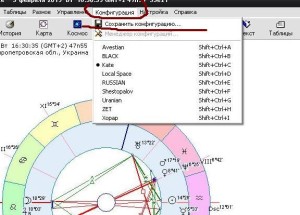
2) в открывшемся окошке запишите название, под которым хотите сохранить эти настройки — например, АстроШкола или обучение. Нажмите кнопочку сохранить. Теперь все ваши настройки будут храниться в этом файле. Если после перезагрузки программы настройки слетят, вы можете нажать кнопку «Конфигурация» и выбрать ваше сохранение:)
КАК ИЗМЕНИТЬ ЦВЕТА ЛИНИЙ АСПЕКТОВ?
Если изначально у вас отображаются «неправильные» цвета для аспектов (например, напряженные аспекты — черные, а гармоничные — красные), то измените цвет аспектов на вкладке, где вы настраивали страницу аспектов для АстроШколы. Подробная инструкция с картинками «Как изменить цвета аспектов в программе Zet» лежит по этой ссылке.
А ВЕДЬ «ПРАВИЛЬНУЮ» ЛИЛИТ МОЖНО НАСТРОИТЬ?
Да, ее действительно можно настроить (спасибо знающим слушателям курса и ниже я опишу, как
Но обратите внимание, что карты рассчитаны и все дальнейшие лекции записаны с учетом «неправильной» Лилит. Поэтому при изменении настроек, вы получите расхождения с материалами курса
«Нужную» нам Лилит можно настроить в программе следующим образом: в верхней панели программы нажмите «Настройка» ==> «Общие установки» ==> вкладка «Общие» вызывает окно (нажмите на эту ссылку, чтобы открыть рисунок). Необходимо поставить первую галочку напротив «Интерполяционная черная Луна».
КАК РАСПЕЧАТАТЬ НАТАЛЬНУЮ КАРТУ?
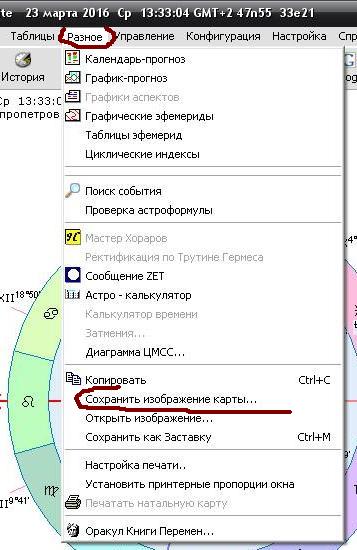 В версии Zet Light кнопка распечатки карты (прямого вывода на принтер из программы) заблокирована. Для того, чтобы распечатать карту, вам необходимо сначала сохранить ее на свой компьютер как рисунок, а затем уже распечатать, как любой другой файл.
В версии Zet Light кнопка распечатки карты (прямого вывода на принтер из программы) заблокирована. Для того, чтобы распечатать карту, вам необходимо сначала сохранить ее на свой компьютер как рисунок, а затем уже распечатать, как любой другой файл.
Сохранить карту можно так: кнопка «Разное» в верхнем меню программы ==> выбрать «Сохранить изображение карты» ==> в открывшемся окошке выбрать место на вашем компьютере для сохранения карты, написать название карты и нажать кнопку «Сохранить».
Всем хорошего дня:)
Растём дальше!
Екатерина Луговая
Обновление выпуска
Обновления выпуска программы — это специальные файлы, предназначенные для коррекции программы. Необходимость коррекции возникает, когда в программе обнаруживаются ошибки, а также, когда в программу добавляются новые функции. Выпуски обновлений нумеруются. Следите за ними и старайтесь регулярно их устанавливать. Описание обновлений см. на странице Новости.
Для ручной установки обновления:
- Скачайте файлы обновлений, выпущенных позже, чем дистрибутив, из которого Вы установили ZET (при этом в соответствующем диалоге укажите, что файлы следует сохранять в папке ZET):
- . . . . . . . . InterfaceRU.zip Русский интерфейс от 30 июня 2020. Распаковать вручную в папку \LANGUAGE\Russian. .
- upd161122.rar Обновление Атласа от 22 ноября 2020. Перезапустите программу после выполнения обновления..
- upd170212.rar Обновление таблиц изменений исчисления времени от 12 февраля 2020. Перезапустите программу после выполнения обновления.
- upd170811.rar Обновление таблиц изменений исчисления времени от 11 августа 2020. Перезапустите программу после выполнения обновления.
- Расчётный блок (dll) швейцарских эфемерид версия 2.05 swewin32_205.zip разархивировать в папку ZET 9 при закрытой программе. Прежняя версия блока здесь swedll32.2.01.rar. Версию установленного в программе расчётного блока см. в «Справка — О программе».
- Обновление исполняемого файла ZET 9, выпуск 263 от 31 декабря 2017 для ZET 9 Lite:
- zet9-263-Lite.rar.
для профессиональных модификаций Pro и Geo:
Скачанные файлы — это архивы формата RAR, разархивируйте их (при этом программа ZET должна быть закрыта):
- с помощью программы WinRAR, для этого: Откройте файл-архив, появится окно со списком файлов и папок, содержащихся в этом архиве.
Разархивируйте все эти файлы и папки непосредственно в папку ZET 9, например, «C:\Program Files\ZET 9\».
с помощью утилиты «ZET UnRAR» (см. «Дополнительные компоненты» ниже), для этого:
- Откройте утилиту (zetunrar.exe), появится окно со списком RAR-файлов, находящихся в папке ZET.
Отметьте галочками нужные файлы-архивы и нажмите кнопку «Распаковать».
При разархивации файла обновления профессиональных модификаций потребуется ввести пароль для зашифрованного файла. Введите пароль профессионального доступа.
Запускайте ZET. В заставке программы должны быть указаны номер и дата её выпуска, соответствующие данному обновлению.
Базы данных
(имеются в профессиональном инсталляционном пакете)
-
DBaseFamous.rar — База данных известных
людей с фотографиями, разделённая по восходящему знаку.
Разархивировать непосредственно в папку ZET.
Размер 6074 КБ. -
SADC.exe — «База данных SADC». 1766 КБ.
-
Cosmograms.exe — «База данных AstroLogic».
2 981 850 байт.
База данных содержит космограммы и биографии 5883 известных людей прошлого и
современности (устарело, см. ниже). -
AstroLogic.zip — «База данных AstroLogic»,
содержит космограммы и биографии 5883 известных людей прошлого и
современности (исправленный вариант 12.06.2014). -
DBase.zip — три базы данных:
«Авиакатастрофы» (530 записей, обновление предыдущей версии),
«Города» (41 запись, обновление предыдущей версии),
«НЛО» (22 записи), прислал Александр Айч. -
Seacrash.zip — «Катастрофы на море».
300 карт по книге Льва Скрягина «300 катастроф, которые потрясли мир». -
eq1.zip —
база по землетрясениям силой 5,5 баллов и выше, произошедшим на всей территории земного шара в период
21.12.2005 — 21.06.2006, прислал Руслан Мусин. -
AZetBASE.zip –
709 Мб. База данных «Астрологи — МИРа» — 542 гороскопа (фото и биография) астрологов
с мировой известностью, с сайта АстроВики (немецкий), некоторые гороскопы
уточнены Георгием Чуром.
База данных «Воры в Законе — 1 часть» (1010 гороскопов с фото и информацией)
составлена и переведена в формат ZET из базы сайта ИА «Прайм Крайм»
в 2015 году Георгием Чуром.
При разархивации нужно указать путь к папке \DBase, например,
«C:\Program Files\ZET 9\DBase». Кроме того, в папке DBase можно создавать
подпапки и в них помещать базы данных.
| Главная | Новости | Руководство | Файлы | Форум | Старые версии |
Похожие:
| Руководство по быстрой установке rus руководство пользователя rusУниверсальный беспроводной маршрутизатор с поддержкой сетей Wimax, 3g gsm и cdma и встроенным коммутатором | Международный конкурс era. Net RusУральское отделение ран в рамках участия в проекте era. Net Rus на основании Соглашения, заключенного между участниками проекта,… | ||
| Инструкция по установке и настройке ViPNet csp наталья Анатольевна Кобелева, тел. 211 90 17В следующем окне выбираете дистрибутив, подходящий для Вашей ос (ViPNet csp 2 windows x64 rus или ViPNet csp windows x32 rus) | На оказание своими силами услуг по автотранспортному обслуживанию…Тойота Land Cruiser 200 у 964 ут 38 rus (предоставление тс, услуги по управлению транспортом, его содержанию и техническому обслуживанию)… | ||
| Описание предмета закупки конвексный датчик для ультразвукового цифрового…… | Пособие по курсу How to Build a Startup Business Model Generation CanvasТакже здесь приведены копи-пасты всех «домашних заданий» по этому курсу. Именно поэтому часть пособия идет на английском языке | ||
| Пособие по курсу How to Build a Startup Business Model Generation CanvasТакже здесь приведены копи-пасты всех «домашних заданий» по этому курсу. Именно поэтому часть пособия идет на английском языке | 2012 года выпуска, государственный т 001сх 116 rus | ||
| Инструкция по заполнению анкетыСтрана рождения – как в заграничном паспорте Rus-Russian Federation \ Sun-Sovet Union | Инструкция по эксплуатации rusНастоящим производитель заявляет, что данное устройство отвечает основным требованиям ниже перечисленных европейских указаний | ||
| Kerio Control Software Appliance 0 build 1988 (4/22/2014) LinuxПрисоединившись к любому свитчу, поддерживающему vlan tagging в протоколе 802. 1Q, Kerio Control 4 может использовать виртуальные… | Дополнение к инструкции монтажа… | ||
| СпецификацияПортативный компьютер учителя (ноутбук) raybook Sil 52 с предустановленным дополнительным антивирусным программным обеспечением eset… | Rus инструкция по эксплуатации пульта дистанционного управленияДистанционное управление Vivanco ur 03 uf практически для всех телевизоров, аудио- и видеосистем, а также другой аппаратуры с инфракрасным… | ||
| Руководство по обслуживанию и установке cpe-газ rusВся продукция hounö постоянно совершенствуется, что обеспечивает соответствие требованиям новейших технологий и энергосберегающих… | Windows xp xtreme sp3 Rus Final dvd edition 8 ( Июль 2008 г.) +…Описание: Диск предназначен для «чистой» установки с загрузочного компакт диска |
Инструкция, руководство по применению
Backing-up your data and settings
Situations may arise in which it is necessary to transfer the program onto another computer, or
to restore it after reinstallation of the operating system, or to transfer data and settings
from an old version of the program to a new one. In these case, after installation of the latest distribution kit,
you will need to copy the following files and folders over from the back-up media. It is desirable
in any case to make back-up copies of these on a regular basis. (In the following list stands for
the folder where ZET was installed):
- \DBase\ folder with all files — Databases,
- \CHist.ini file — History of calculations log,
- *.ini files from \LANGUAGE\English\Config\ folder — ZET configuration files.
- Virtuals.lst file from \LANGUAGE\English\ folder — the catalog of virtual objects,
- UserPro.lst file from \LANGUAGE\English\ folder — the catalog of dual chart types,
- \*.fnt files — ZET fonts,
- \Asters.dat file — the catalog of asteroids (if you manually added
asteroids to it, instead of automatically scanning the Swiss folder), - \AsterFont.dat file — the glyphs for asteroids,
- \StarFont.dat file — the glyphs for stars,
- Your own interpretation texts (*.txt files) in \LANGUAGE\English\Txt\ folder,
- Orb tables (*.asp files) in \ASPECTS\ folder.
КАК ПОСТРОИТЬ НАТАЛЬНУЮ КАРТУ В ZET
1. Во-первых, необходимо скачать на свой компьютер программу Zet. Для обучения достаточно версии Zet Lite. Эта версия бесплатная. Скачать лучше на официальном сайте — https://astrozet.net.
а) выбираем в главном меню закладку «файлы». Здесь можно будет скачать программу ZET 9 модификации Lite, а также пошагово ознакомиться с тем, как именно установить ее на Вашем компьютере.
б) после установки, на рабочем столе появится ярлык Теперь запускать программу вы можете двойным щелчком мыши по ярлыку ZET.
2. При первом запуске программы у вас появится следующее окно
Введите свое местоположение, нажав кнопку «Атлас» и выбрав свой населенный пункт. Время синхронизируется со временем на вашем компьютере. И нажмите кнопку «ОК». Это действие необходимо будет сделать единожды, при первом запуске программы. Затем Zet автоматически будет запускаться с этими данными.
3. Далее Zet построит Вам гороскоп на текущее место и время. Для того, чтобы построить новую карту, Вам необходимо сделать следующее:
а) Нажмите кнопку Исходные данные на панели инструментов, или выберите пункт меню «Гороскоп — Исходные данные«, или нажмите F3. Вы увидите форму для ввода данных о рождении, которую нужно заполнить:

- Введите в первое поле Ваше имя или имя того человека, чью карту Вы хотите построить
- В следующем поле укажите Ваш пол (М или Ж)
- Введите дату Вашего рождения в формате «день.месяц.год», при это просто нажимайте последовательно клавиши с нужными цифрами, например, «09021970», разделители-точки будут пропускаться автоматически, клавиша «удалить» не работает, для исправления установите курсор в нужную позицию (мышью или клавишами со стрелками) и введите нужную цифру,
- То же сделайте для времени рождения
- Далее перейдите к полю названия города — места Вашего рождения, нажмите кнопку Атлас городов и выберите город из атласа. При этом, координаты места рождения и смещение местного времени относительно Гринвича (временная поправка — поле справа от поля времени) будут установлены автоматически, пытаться их вводить вручную не нужно. Следите за тем, чтобы цвет индикатора временной поправки был зелёным.
Пример заполненных исходных данных
б) Нажмите кнопку «Выполнить», на экране ZET появится Ваша натальная карта (гороскоп).
В меню «Настройки – Установки карты» можно менять различные параметры (менять цвет, размер, убирать или добавлять элементы карты)
в) Справа Вы увидите следующие параметры:
Здесь указано положение каждой планеты (в каком знаке, градус, минуты), также указана скорость движения планет и фиктивных точек и названия Неподвижных звезд, которые взаимодействуют с элементами Вашего гороскопа.
4. База данных.
Чтобы каждый раз не вносить заново данные рождения интересующего Вас человека, можно хранить построенные уже когда-то Вами карты в Базе Данных Zet. Для этого нажмите кнопку Сохранить в окне «Исходные данные». Название текущей базы данных отображается в подсказке кнопки «Сохранить».
И в любой момент, нажав в меню «Гороскоп – База Данных», вы найдете все сохраненные ранее карты.
Additional files
You can install the following additional files:
- Set of Lots of Hellenistic Astrology
Greek_Lots.zip,
unpack to \PARSES\ folder. - «ZET UnRAR» — utility for unpacking RAR-files (just exisits in ZET 8 installer):ZETUnRAR-Ins.exe — Installer.
«ZET UnRAR» designed for installation of ZET updates (in RAR-format),
in case of impossibility to install them with ZET auto-update function.
While installing «ZET UnRAR» specify the path for ZET folder. After installing
you can see the «ZET UnRAR» shortcat on the computer’s desktop.
How to use «ZET UnRAR»:1. «ZET UnRAR» should located in ZET folder. Also here should be located
files, which you wish to unpack.2. When «ZET UnRAR» opened, then will appears the list of RAR-files, located in ZET folder.3. To unpack these files (of file) you can check it in the list
and click «Unpack» button.4. After unpacking you may remove RAR-files to any other place. -
DBaseFamous.rar
— The Database of famous persons with photos, sorted by rising sign.
6074 KB in size. - Additional ZET fonts:
— Font0310.rar, contains
a variant of ZET font with more bigger glyphs (Font0310.zfn file).
— FontSD.zip, contains a variant of ZET font
(file FontSD.zfn) and asteroids gliphs file (AsterFont.dat).
Created by Sergey Dmitriev. Before unzipping you can rename existing AsterFont.dat file,
if you wish to safe it. -
Additional TrueType astrological fonts:Fonts3.zip, contains 3 fonts
(created by Paul Hysen):
— Zastro Modern Pictorial — a font that displays modern images of the zodiac signs,
— Zastro Joytish — this font displays images of the traditional Vedic (Joytish) zodiac signs,
— Zastro Joytish Fine — same as Zastro Joytish, except that the images are in the form of line drawings.ZetFonts5.zip, contains 5 fonts
(created by Paul Hysen):
— ZastroGR shows a graphical image for a zodiac sign (improved 21.08.2006),
— ZastroAN shows the actual zodiac constellation as it appears in the sky,
— ZastroSG uses Stargate zodiac symbols from the Sci-Fi series Stargate SG-1,
— ZastroIM contains the line drawings of the zodiac signs,
— ZastroMD has medieval representations of the zodiac.ZET_Chinese_Fonts.ZIP —
3 astrological fonts of Chinese style.How to install fonts see F.A.Q..
- Sound files (ZET 7 and ZET 8):Sounds.exe (11.07.2005) 497 KB.
After unzipping, a selection of .wav files should appear in the «Sounds» folder.
To turn sound effects on, select the option in the General Settings window. -
Hipparcos star catalog (ZET 8):HIPPARCOS.exe, (12.07.2005) 2 282 KB.
This star catalog enables the Cosmos and Sky tableaux in ZET to display 200000 stars. - Textures for planet surfaces (ZET 8):TEXTMAPS.exe, (12.05.2005) 24 160 KB.
For the Cosmos tableau, to display photorealistic images of planet and satellite surfaces. - Interpretation TextsLibrary of Interpretation Texts,Eng_Nakshatras.zip, Nakshatras interpretations.
- Additional Swiss Ephemeris files:Swiss3Y.zip 19 026 722 bytes in size.
The installer for ZET7LITE contains an ephemeris which calculates precisely positions
of the planets and main asteroids only in time range from 1800 to 2399.
The additional Swiss3Y files extend this interval from 3001 BC to 2999 AD.
If you want a greater range (from 5401 BC to 5399 AD),
you can get ephemeris files from www.astro.com.
When unzipping, put the ephemeris files into the \Swiss folder. -
Asteroids.zip 388 KB,
Aster.dat file — list of 11047 named asteroids.
Extract to the main ZET folder.
This list contains average orbital parameters of asteroids.
To calculate asteroids’ positions with higher accuracy, you can download Swiss ephemeris
data for specific asteroids from www.astro.com into the \Swiss folder.
See the User Manual for instructions. -
AstroPhoto.exe
3 627 KB, ZET astronomical photo-album. -
Planets-H.zip
172 KB, Small collection of astronomy pictures for ZET astronomical photo-album.
Unzip to ZET\Jpg folder. - Art Gallery:Hevelius.zip 2966 KB, pictures from the Atlas of Jan Hevelius,Pictures.zip 370 KB, pictures by Boris Vallejo.
After unzipping, the \Pictures folder should contain additional JPG files.
The illustrations can be displayed by selecting «View» in the pop-up menu of a planet or Zodiac sign,
and from the Constellation window menu.
You may need to add the following lines to the Pictures.txt file in the ZET installation folder:Crux;Centaurus_Crux_Hevelius Carina;Argo-Navis_Hevelius Puppis;Argo-Navis_Hevelius Vela;Argo-Navis_Hevelius Pyxis;Argo-Navis_Hevelius
-
Arabic GUI for ZET 8 (prepared by Ziyad T. Allawi, Baghdad, Iraq):
ZET8ArabicGUI.rar
When unzipping these files it is necessary to specify a path to the main ZET folder,
for example, «C:\Program Files\ZET 8\».
Астрологическаябиблиотека
Главная > Библиотека > Астропрограммы > Zet
Астропроцессор ZET
Тип лицензии: Бесплатная
Язык интерфейса: Русский
Сайт автора: https://astrozet.net/
Скачать с сайта официального разработчика
ZET — это универсальная астрологическая программа, мощный инструмент для профессионального астролога, лёгкий в изучении и удобный в применении для начинающего астролога, любителя астрологии и астрономии.
Особенность Астропроцессора ZET — это интерактивная графика, гибкость функциональных настроек на самые разные требования пользователей, высочайшая точность астрономических расчётов, мощный блок автоматической интерпретации гороскопа с огромной библиотекой астрологических текстов, постоянно пополняемой сообществом пользователей ZET.
Астрология основана не только на науке о звёздах, — очень важна и Земля. ZET имеет встроенную картографическую систему с масштабируемой географической картой, атласом с сотнями тысяч городов мира, развитыми функциями астрокартографии.
ZET имеет все стандартные функции астрологических расчётов: построение натальных карт, соляров, лунаров, планетных возвращений, транзитов множества видов дирекций и прогрессий, синастрических и средних карт, и многое, многое другое. С помощью ZET Вы можете построить множество различных диаграмм и графиков, изображающих развитие астрономических процессов и астрологической ситуации во времени.
Теперь не нужны цифры и таблицы, — понять информацию, представленную в графическом наглядном виде, гораздо легче.
Графический календарь-прогноз наглядно покажет, что Вас ожидает в интересующий Вас период времени. Если Вы любите смотреть на звёздное небо, а Ваше реальное небо затянуто тучами и дымом, воспользуйтесь астро-планетарием ZET.
Вы увидите, как выглядит звёздное небо из любой точки Земли, в любой момент времени. Вспомните названия звёзд, рисунки и названия созвездий. Свободно перемещаясь в пространстве и времени Вы увидите не только небо Земли, но и мир звёзд, планет и их спутников из любой точки Космоса.
Установите на Ваш компьютер скринсейвер (хранитель экрана) «Космос ZET» и совершите виртуальный тур по Солнечной системе.
ZET покажет Вам интересные астрономические события и небесные явления.
С помощью звёзд и Астропроцессора ZET Вы можете угадать своего Принца (или Принцессу). Метод синастрического анализа, основанный на учёте взаимного расположения планет в ваших гороскопах рождения, позволяет определить, насколько вы подходите друг другу, какие проблемы ожидают вашу пару, какие уроки судьбы предстоит вам пройти.
Скачать программу «ZET» с сайта официального разработчика: https://astrozet.net/downloads.html
